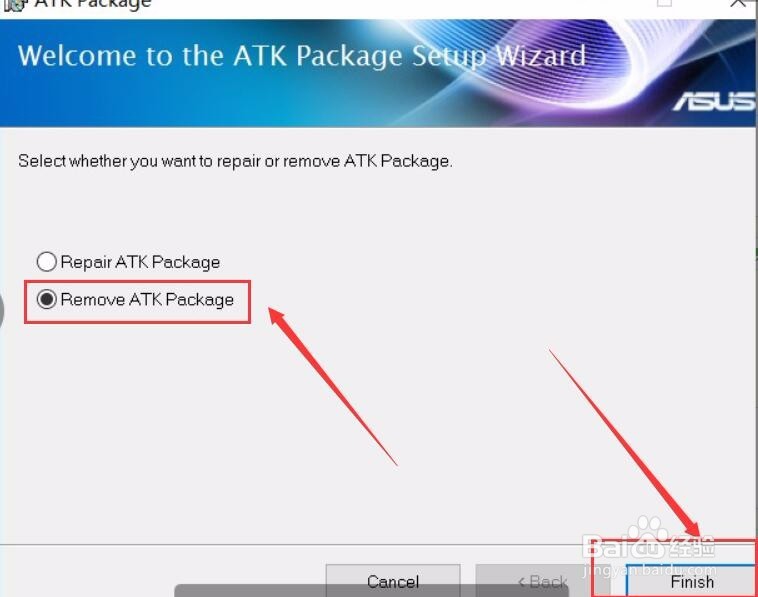1、打开电脑,桌面点击“我的电脑”(我这里是win10系统)
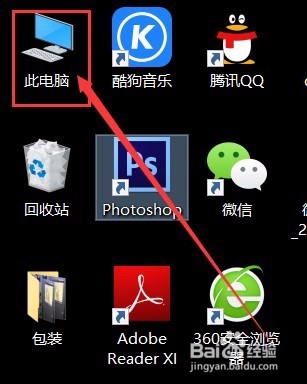
2、点击“我的电脑”进入后选择C盘,点击进入。如图

3、进入C盘(系统盘)后,找到文件夹“eSupport”,点击进入
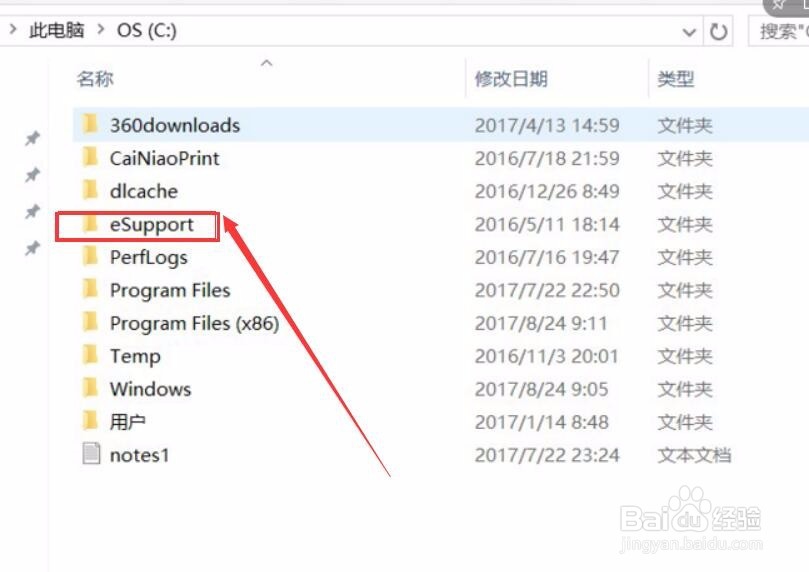
4、进入文件夹“eSupport”,找到文件夹“eDriver”,如图
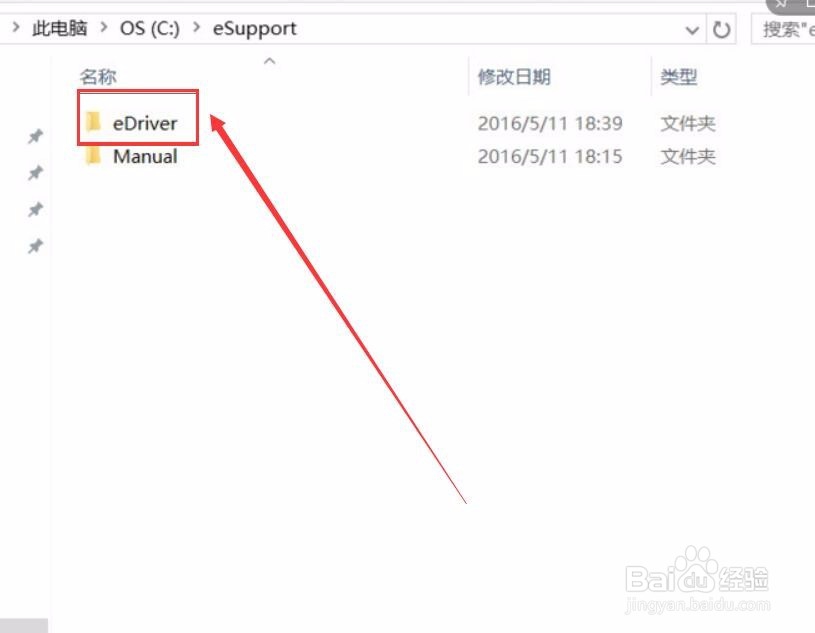
5、进入“eDriver”文件夹以后,找到文件夹“Software”,如图
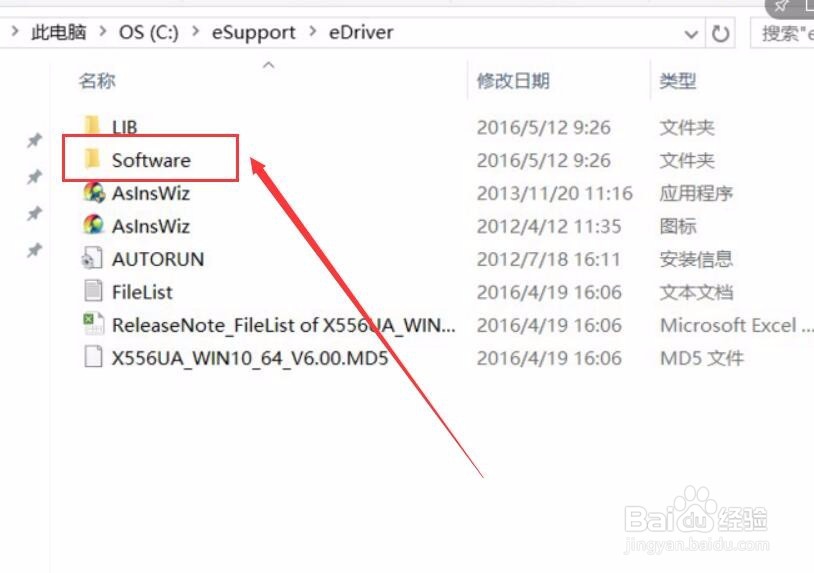
6、进入文件夹“Software”后找到文件夹“ASUS”,如图
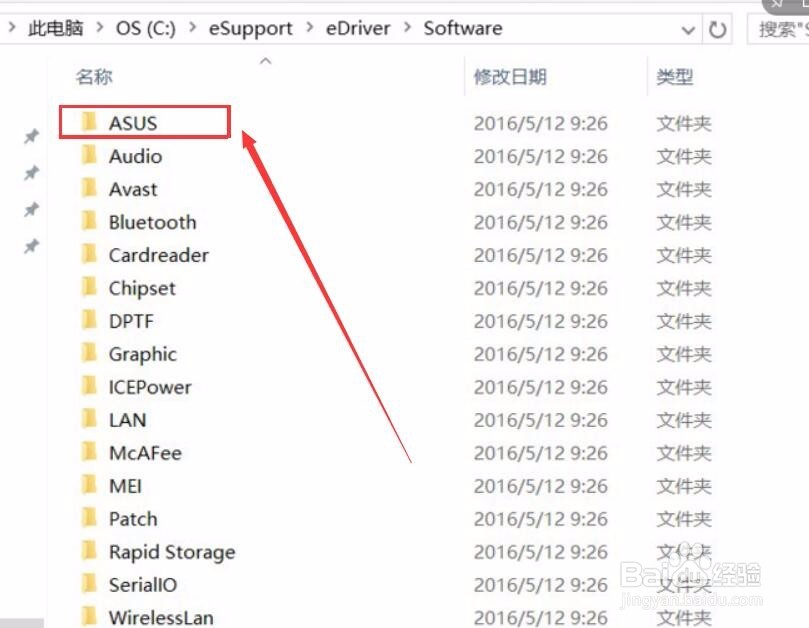
7、进入文件夹“ASUS”,俣挫呲蹀找到文件夹“ATK Package(ASUS On Screen Display”
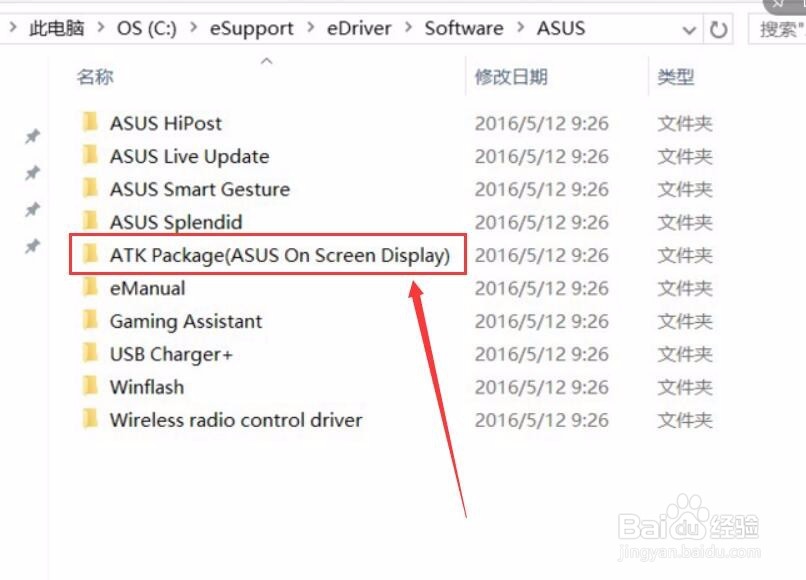
8、进入文件夹“ATK Pa罕铞泱殳ckage(ASUS On Screen Display”后,弹出这个窗口,选择Remove ATK Package,跳转下一步
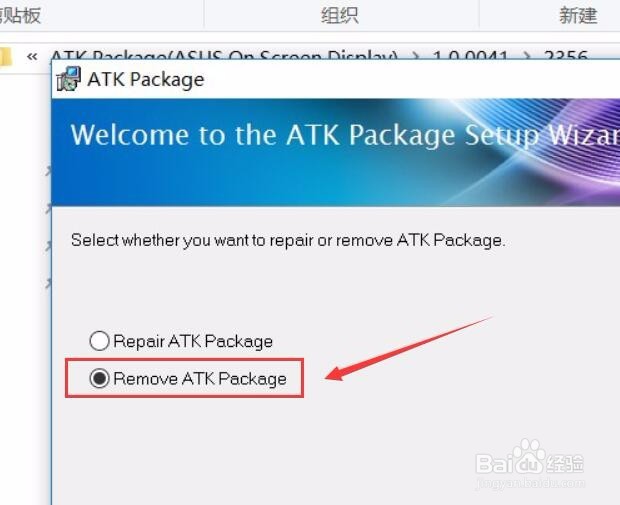
9、选择Setup程序安装
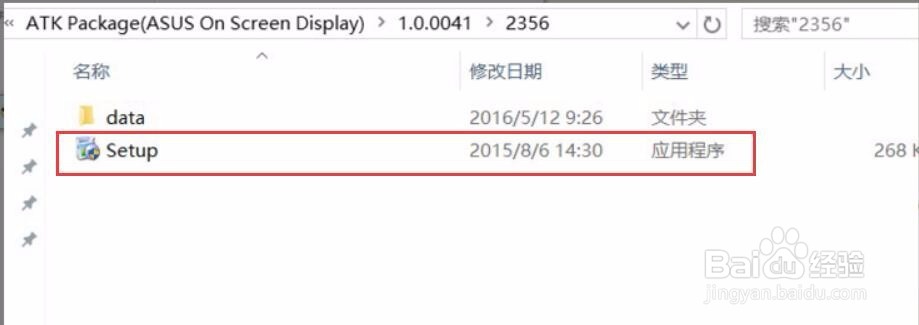
10、如图所示,点击安装;至此结束,安装完成后重新启动下电脑,然后你会发现,键盘可以用了。